SAP ASE (Sybase)
Le connecteur Sybase vous permet d'effectuer des opérations d'insertion, de suppression, de mise à jour et de lecture sur Sybase.
Avant de commencer
Avant d'utiliser le connecteur Sybase, effectuez les tâches suivantes :
- Dans votre projet Google Cloud :
- Assurez-vous que la connectivité réseau est configurée. Pour en savoir plus sur les schémas de réseau, consultez Connectivité réseau.
- Attribuez le rôle IAM roles/connectors.admin à l'utilisateur qui configure le connecteur.
- Attribuez les rôles IAM suivants au compte de service que vous souhaitez utiliser pour le connecteur :
roles/secretmanager.viewerroles/secretmanager.secretAccessor
Un compte de service est un type spécial de compte Google destiné à représenter un utilisateur non humain qui doit s'authentifier et obtenir les autorisations permettant d'accéder aux données des API Google. Si vous ne possédez pas de compte de service, vous devez en créer un. Pour plus d'informations, consultez Créer un compte de service.
- Activez les services suivants :
secretmanager.googleapis.com(API Secret Manager)connectors.googleapis.com(API Connectors)
Pour savoir comment activer des services, consultez Activer des services.
Si ces services ou autorisations n'ont pas encore été activés pour votre projet, vous êtes invité à les activer au moment de configurer le connecteur.
Configurer le connecteur
Une connexion est propre à une source de données. Cela signifie que si vous disposez de nombreuses sources de données, vous devez créer une connexion distincte pour chacune d'elles. Pour créer une connexion, procédez comme suit :
- Dans la console Cloud, accédez à la page Connecteurs d'intégration > Connexions, puis sélectionnez ou créez un projet Google Cloud.
- Cliquez sur + Créer pour ouvrir la page Créer une connexion.
- Dans la section Emplacement, choisissez l'emplacement de la connexion.
- Région : sélectionnez un emplacement dans la liste déroulante.
Les régions disponibles pour les connecteurs sont les suivantes :
Pour obtenir la liste de toutes les régions disponibles, consultez Emplacements.
- Cliquez sur Suivant.
- Région : sélectionnez un emplacement dans la liste déroulante.
- Dans la section Détails de connexion, procédez comme suit :
- Connecteur : sélectionnez Sybase dans la liste déroulante des connecteurs disponibles.
- Version du connecteur : sélectionnez la version du connecteur dans la liste déroulante des versions disponibles.
- Dans le champ Nom de connexion, indiquez le nom de l'instance de connexion.
Les noms de connexion doivent répondre aux critères suivants :
- Ils peuvent contenir des lettres, des chiffres ou des traits d'union.
- Les lettres doivent être en minuscules.
- Ils doivent commencer par une lettre et se terminer par une lettre ou un chiffre.
- Ils ne peuvent pas dépasser 49 caractères.
- (Facultatif) Saisissez une description de l'instance de connexion.
- Compte de service : sélectionnez un compte de service disposant des rôles requis.
- (Facultatif) Configurez les paramètres de nœuds de connexion :
- Nombre minimal de nœuds : saisissez le nombre minimal de nœuds de connexion.
- Nombre maximal de nœuds : saisissez le nombre maximal de nœuds de connexion.
Un nœud est une unité (ou instance répliquée) de connexion qui traite des transactions. Pour traiter davantage de transactions pour une connexion, vous devez disposer de plus de nœuds. À l'inverse, moins de nœuds sont nécessaires si une connexion traite moins de transactions. Pour comprendre comment les nœuds affectent la tarification de votre connecteur, consultez Tarifs des nœuds de connexion. Si vous ne saisissez aucune valeur, le nombre minimal de nœuds est défini par défaut sur 2 (pour améliorer la disponibilité) et le nombre maximal de nœuds sur 50.
- Base de données : nom de la base de données Sybase.
- (Facultatif) Cliquez sur + Ajouter une étiquette pour ajouter une étiquette à la connexion sous la forme d'une paire clé/valeur.
- Cliquez sur Suivant.
- Dans la section Destinations, saisissez des informations sur l'hôte distant (système backend) auquel vous souhaitez vous connecter.
- Type de destination : vous pouvez spécifier les détails de destination sous la forme d'une adresse d'hôte ou d'un rattachement de service. Sélectionnez l'un des types de destination suivants :
- Adresse de l'hôte : si vous souhaitez spécifier le nom d'hôte ou l'adresse IP de la destination.
- Rattachement de service : si vous souhaitez spécifier le point de terminaison privé pour vos adresses IP internes. Le rattachement de service vous permet de masquer vos adresses IP internes dans le réseau externe. Vous pouvez créer un rattachement de service dans Google Cloud à l'aide de la fonctionnalité Private Service Connect. Pour en savoir plus sur la configuration d'une instance Private Service Connect, consultez Publier des services gérés.
En fonction du type de destination sélectionné, saisissez l'adresse de l'hôte ou le nom du rattachement de service.
Pour saisir d'autres destinations, cliquez sur + Ajouter une destination.
- Cliquez sur Suivant.
- Type de destination : vous pouvez spécifier les détails de destination sous la forme d'une adresse d'hôte ou d'un rattachement de service. Sélectionnez l'un des types de destination suivants :
-
Dans la section Authentification, saisissez les informations d'authentification.
- Sélectionnez un type d'authentification, puis saisissez les informations appropriées.
Le type d'authentification suivant est compatible avec la connexion Sybase :
- Nom d'utilisateur et mot de passe
- Cliquez sur Suivant.
Pour savoir comment configurer ce type d'authentification, consultez Configurer l'authentification.
- Sélectionnez un type d'authentification, puis saisissez les informations appropriées.
- Vérifier : vérifiez vos informations de connexion et d'authentification.
- Cliquez sur Créer.
Configurer l'authentification
Saisissez les informations en fonction de l'authentification que vous souhaitez utiliser.
- Nom d'utilisateur et mot de passe
- Nom d'utilisateur : compte utilisateur Sybase utilisé pour l'authentification
- Mot de passe : secret Secret Manager contenant le mot de passe utilisé pour authentifier l'utilisateur
- Version du secret : version du secret contenant le mot de passe
Exemples de configuration de connexion
Cette section présente des exemples de valeurs pour les différents champs que vous configurez lorsque vous créez une connexion SAP ASE.
Type de connexion avec nom d'utilisateur et mot de passe
Vous trouverez dans le tableau suivant les propriétés de connexion que vous devez spécifier pour créer une connexion avec nom d'utilisateur et mot de passe :| Nom du champ | Détails |
|---|---|
| Emplacement | europe-west1 |
| Connecteur | SAP ASE |
| Version du connecteur | 1 |
| Nom de connexion | google-cloud-SAP ASE-soap-conn |
| Activer Cloud Logging | Oui |
| Compte de service | SERVICE_ACCOUNT_NAME@PROJECT_ID.iam.gserviceaccount.com |
| Base de données | Alex |
| Niveau de verbosité | 5 |
| Nombre minimal de nœuds | 2 |
| Nombre maximal de nœuds | 50 |
| Adresse de l'hôte | 198.51.100.0 |
| Authentification | Mot de passe utilisateur |
| Nom d'utilisateur | NOM D'UTILISATEUR |
| Mot de passe | MOT DE PASSE |
| Version du secret | 1 |
Pour en savoir plus sur l'authentification des utilisateurs LDAP, consultez Configure SAP ASE for LDAP User Authentication (Configurer SAP ASE pour l'authentification des utilisateurs LDAP).
Type de connexion SSL
Vous trouverez dans le tableau suivant les propriétés de connexion que vous devez spécifier pour créer une connexion SSL :| Nom du champ | Détails |
|---|---|
| Emplacement | us-central1 |
| Connecteur | Sybase |
| Version du connecteur | 1 |
| Nom de connexion | google-cloud-sybase-ssl-conn |
| Activer Cloud Logging | Oui |
| Compte de service | SERVICE_ACCOUNT_NAME@PROJECT_ID.iam.gserviceaccount.com |
| Base de données | Alex |
| Nombre minimal de nœuds | 2 |
| Nombre maximal de nœuds | 50 |
| Truststore | Privé |
| Truststore personnalisé | TRUSTSTORE PERSONNALISÉ |
| Version du secret | 2 |
| Certificat client | CERTIFICAT_CLIENT |
| Version du secret | 7 |
| Clé privée du client | CLÉ PRIVÉE DU CLIENT |
| Version du secret | 4 |
| Phrase secrète de la clé privée du client | PHRASE SECRÈTE DE LA CLÉ PRIVÉE DU CLIENT |
| Version du secret | 1 |
| Adresse de l'hôte | 198.51.100.0 |
| Port | PORT |
| Authentification | MOT DE PASSE UTILISATEUR |
| Nom d'utilisateur | NOM D'UTILISATEUR |
| Mot de passe | MOT DE PASSE |
| Version du secret | 1 |
Pour en savoir plus sur l'activation de SSL, consultez Enabling SSL (Activer SSL).
Entités, opérations et actions
Tous les connecteurs Integration Connectors fournissent une couche d'abstraction pour les objets de l'application connectée. Vous ne pouvez accéder aux objets d'une application que par le biais de cette abstraction. L'abstraction vous est présentée sous forme d'entités, d'opérations et d'actions.
- Entité : une entité peut être considérée comme un objet ou un ensemble de propriétés dans l'application ou le service connectés. La définition d'une entité diffère d'un connecteur à l'autre. Par exemple, dans un connecteur de base de données, les tables sont les entités, alors que dans un connecteur de serveur de fichiers, ce sont les dossiers, et dans un connecteur de système de messagerie, ce sont les files d'attente.
Toutefois, il est possible qu'un connecteur n'accepte ou ne possède aucune entité. Dans ce cas, la liste
Entitiesest vide. - Opération : une opération est l'activité que vous pouvez effectuer sur une entité. Voici les opérations possibles :
Lorsque vous sélectionnez une entité dans la liste proposée, cela génère une liste d'opérations disponibles pour l'entité. Pour obtenir une description détaillée des opérations, consultez les opérations d'entité de la tâche "Connecteurs". Cependant, si un connecteur n'accepte pas l'une des opérations d'entité, cette opération non compatible ne figure pas dans la liste
Operations. - Action : une action est une fonction de première classe mise à la disposition de l'intégration par le biais de l'interface du connecteur. Une action vous permet de modifier une ou plusieurs entités, et varie d'un connecteur à l'autre. Normalement, une action comporte des paramètres d'entrée et un paramètre de sortie. Toutefois, il est possible qu'un connecteur n'accepte aucune action, auquel cas la liste
Actionsest vide.
Limites du système
Le connecteur Sybase peut traiter deux transactions par seconde et par nœud, et limite les transactions qui dépassent ce seuil. Par défaut, Integration Connectors alloue deux nœuds (pour améliorer la disponibilité) à une connexion.
Pour en savoir plus sur les limites applicables à Integration Connectors, consultez Limites.
Action ExecuteCustomQuery
Cette action permet d'exécuter une requête personnalisée.
Pour créer une requête personnalisée, procédez comme suit :
- Suivez les instructions détaillées pour ajouter une tâche "Connecteurs".
- Lorsque vous configurez la tâche "Connecteurs", sélectionnez Actions dans le type d'action à effectuer.
- Dans la liste Action, sélectionnez Exécuter une requête personnalisée, puis cliquez sur OK.
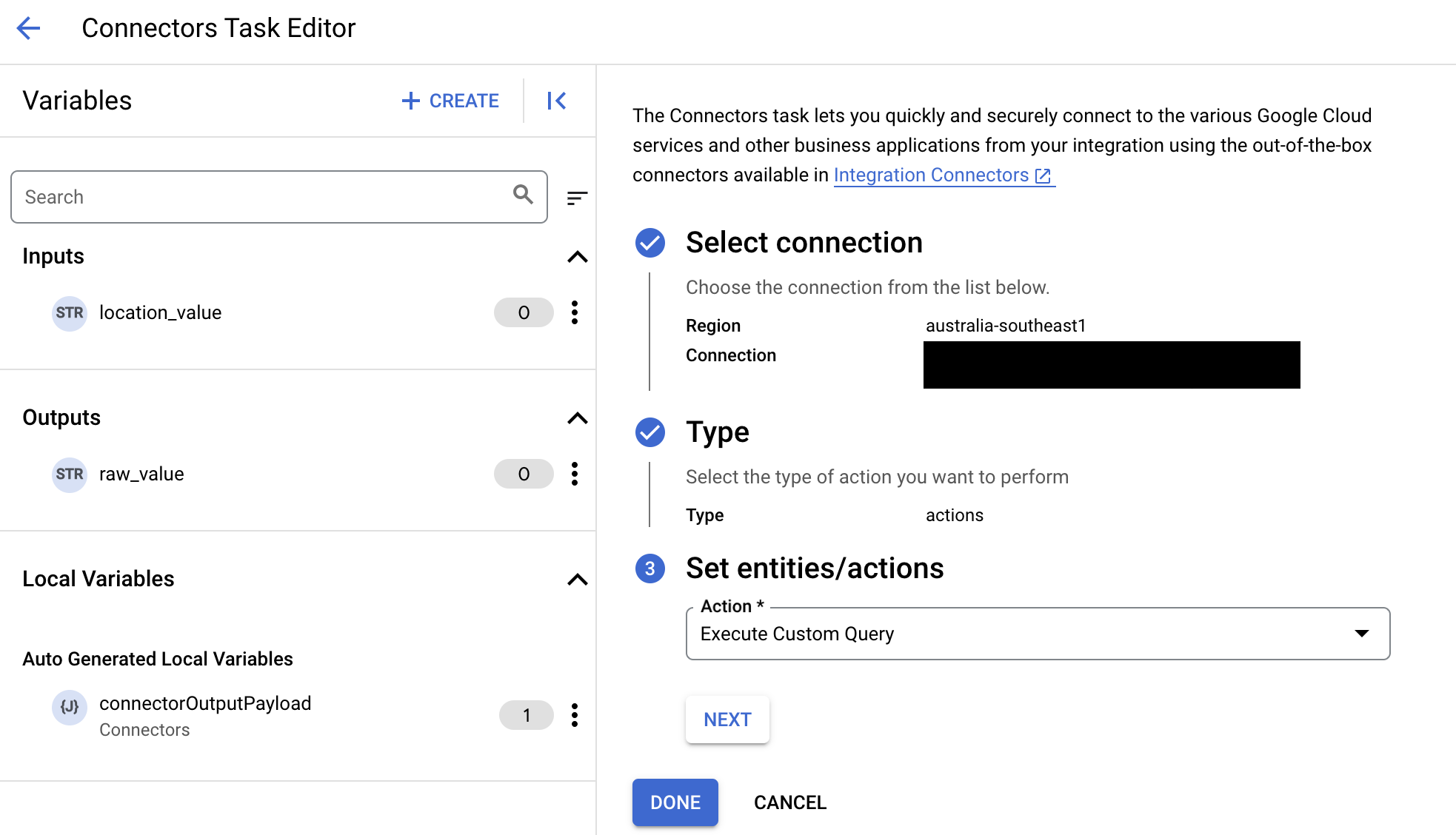
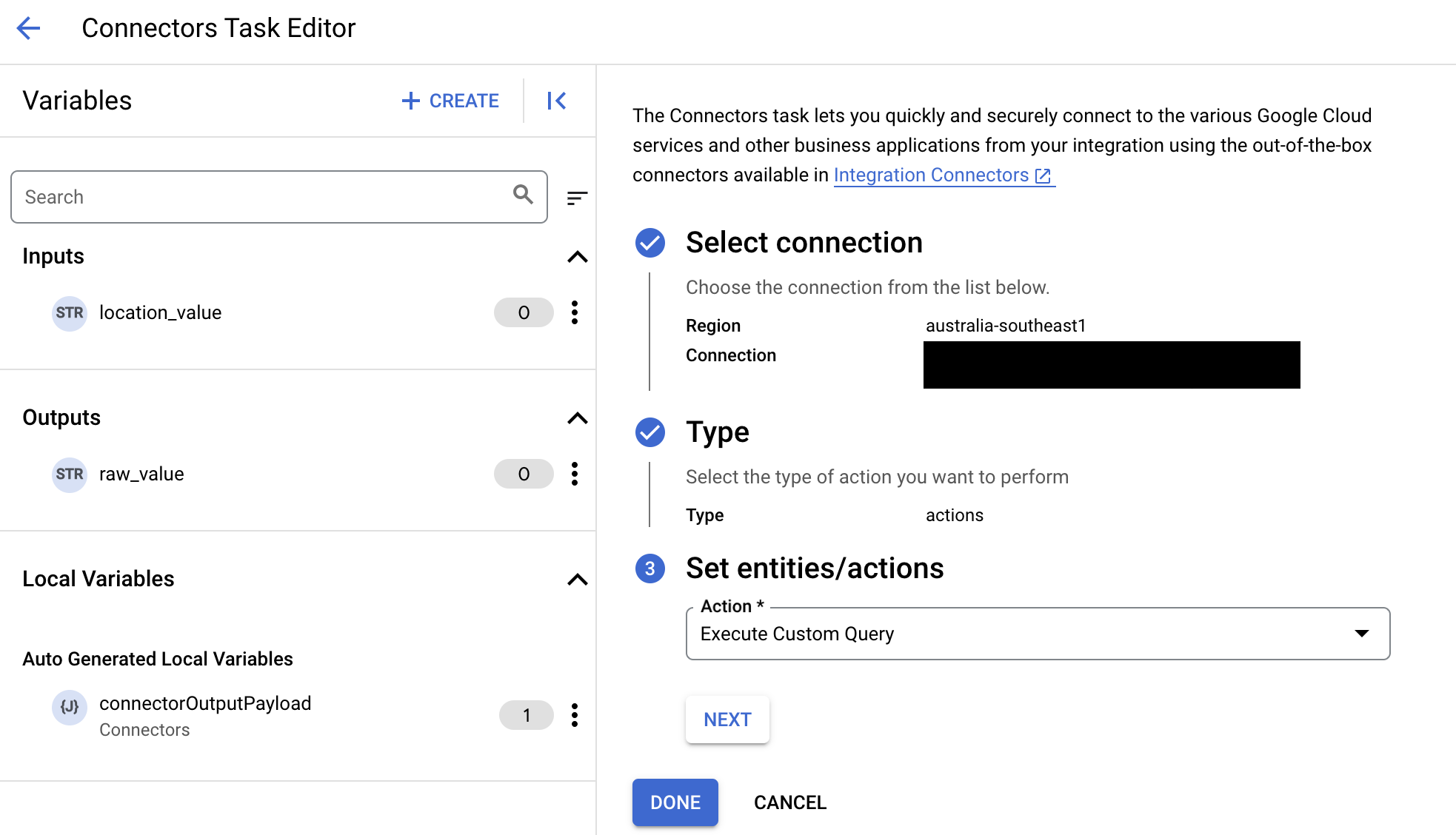
- Développez la section Entrée de la tâche, puis procédez comme suit :
- Dans le champ Délai d'inactivité après, saisissez le nombre de secondes d'attente jusqu'à l'exécution de la requête.
Valeur par défaut :
180secondes - Dans le champ Nombre maximal de lignes, saisissez le nombre maximal de lignes à renvoyer à partir de la base de données.
Valeur par défaut :
25 - Pour mettre à jour la requête personnalisée, cliquez sur Modifier le script personnalisé. La boîte de dialogue Éditeur de script s'ouvre.
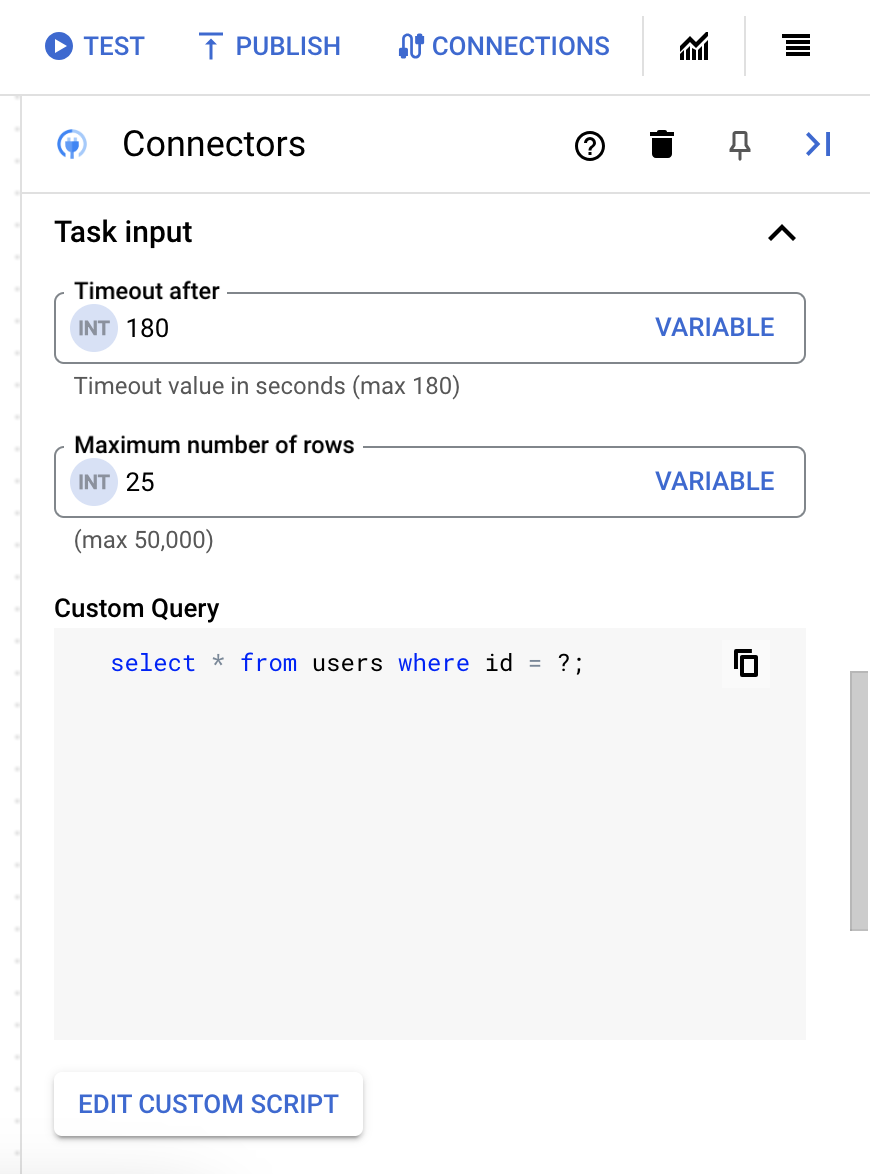
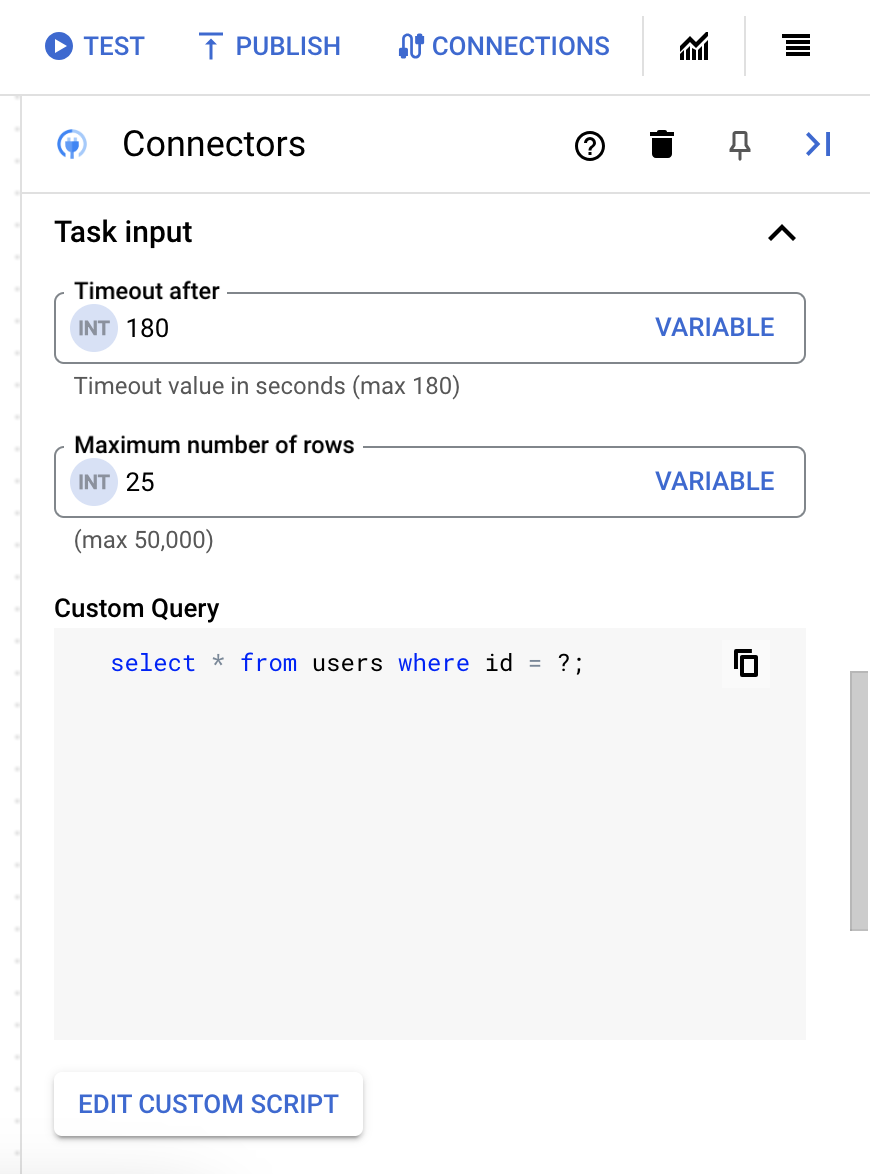
- Dans la boîte de dialogue Éditeur de script, saisissez la requête SQL, puis cliquez sur Enregistrer.
Vous pouvez utiliser un point d'interrogation (?) dans une instruction SQL pour représenter un seul paramètre devant être spécifié dans la liste des paramètres de requête. Par exemple, la requête SQL suivante sélectionne toutes les lignes de la table
Employeescorrespondant aux valeurs spécifiées pour la colonneLastName:SELECT * FROM Employees where LastName=?
- Si vous avez utilisé des points d'interrogation dans votre requête SQL, vous devez ajouter le paramètre en cliquant sur + Ajouter un nom de paramètre pour chaque point d'interrogation. Lors de l'exécution de l'intégration, ces paramètres remplacent les points d'interrogation (?) de la requête SQL de manière séquentielle. Par exemple, si vous avez ajouté trois points d'interrogation (?), vous devez ajouter trois paramètres dans l'ordre de séquence.
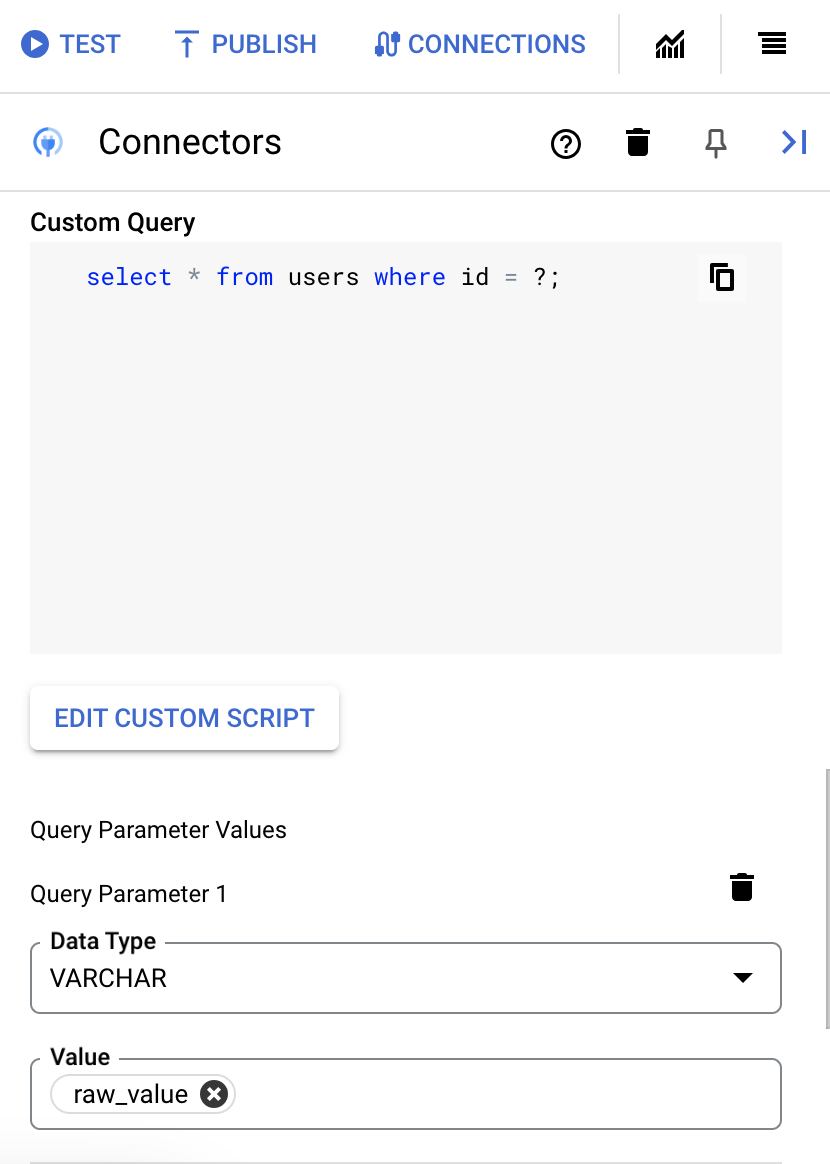
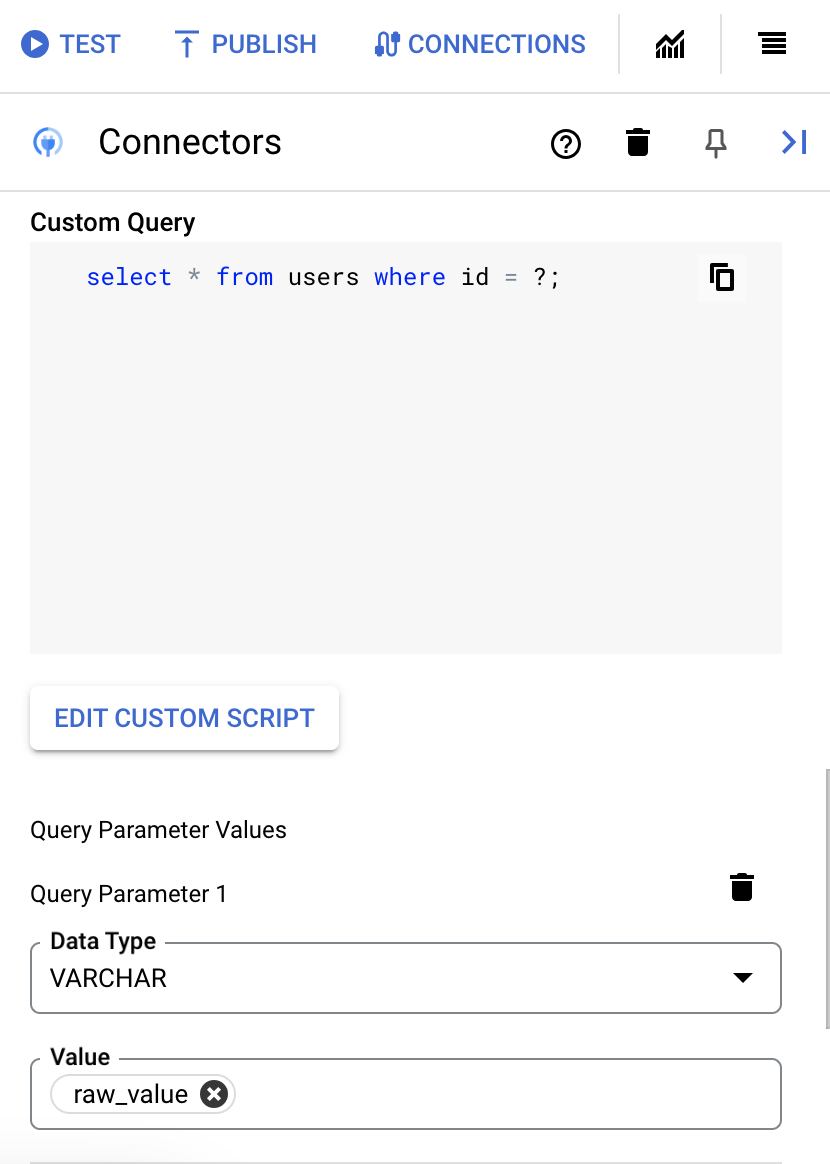
Pour ajouter des paramètres de requête, procédez comme suit :
- Dans la liste Type, sélectionnez le type de données du paramètre.
- Dans le champ Valeur, saisissez la valeur du paramètre.
- Pour ajouter plusieurs paramètres, cliquez sur + Ajouter un paramètre de requête.
- Dans le champ Délai d'inactivité après, saisissez le nombre de secondes d'attente jusqu'à l'exécution de la requête.
Si cette action aboutit, elle renvoie l'état 200 (OK) avec un corps de réponse contenant les résultats de la requête.
Exemples d'actions
Cette section explique comment effectuer certaines actions dans ce connecteur.
Exemple : Créer une table
- Dans la boîte de dialogue
Configure Connector, sélectionnezRegion, Connection and Actions. - Sélectionnez
Execute Custom Querydans les actions, puis cliquez sur OK. - Dans la section Entrée de la tâche de la tâche Connecteurs, cliquez sur
Edit Custom Script, puis saisissez une valeur semblable à la suivante dans le champCustom Query:CREATE TABLE customqueries98( ID INT , NAME VARCHAR (20), AGE INT, City CHAR (25) , SALARY DECIMAL (18, 2) );
Cet exemple montre comment utiliser l'action "Exécuter une requête personnalisée" pour créer une table.
Si l'action aboutit, le paramètre de réponse connectorOutputPayload de la tâche Execute Custom Query renvoie une charge utile vide.
Exemple : Modifier une table
- Dans la boîte de dialogue
Configure Connector, sélectionnezRegion, Connection and Actions. - Sélectionnez
Execute Custom Querydans les actions, puis cliquez sur OK. - Dans la section Entrée de la tâche de la tâche Connecteurs, cliquez sur
Edit Custom Script, puis saisissez une valeur semblable à la suivante dans le champCustom Query:ALTER TABLE customqueries98 ADD CONSTRAINT ID PRIMARY KEY (ID)
Cet exemple montre comment utiliser l'action "Exécuter une requête personnalisée" pour modifier une table.
Si l'action aboutit, le paramètre de réponse connectorOutputPayload de la tâche Execute Custom Query renvoie une charge utile vide.
Exemple : Tronquer une table
- Dans la boîte de dialogue
Configure Connector, sélectionnezRegion, Connection and Actions. - Sélectionnez
Execute Custom Querydans les actions, puis cliquez sur OK. - Dans la section Entrée de la tâche de la tâche Connecteurs, cliquez sur
Edit Custom Script, puis saisissez une valeur semblable à la suivante dans le champCustom Query:TRUNCATE TABLE customqueries99
Cet exemple montre comment utiliser l'action "Exécuter une requête personnalisée" pour tronquer une table. Si l'action aboutit, le paramètre de réponse connectorOutputPayload de la tâche Execute Custom Query renvoie une charge utile vide.
Exemple : Supprimer une table
- Dans la boîte de dialogue
Configure Connector, sélectionnezRegion, Connection and Actions. - Sélectionnez
Execute Custom Querydans les actions, puis cliquez sur OK. - Dans la section Entrée de la tâche de la tâche Connecteurs, cliquez sur
Edit Custom Script, puis saisissez une valeur semblable à la suivante dans le champCustom Query:DROP TABLE customqueries99
Cet exemple montre comment utiliser l'action "Exécuter une requête personnalisée" pour supprimer une table.
Si l'action aboutit, le paramètre de réponse connectorOutputPayload de la tâche Execute Custom Query renvoie une charge utile vide.
Exemple : Valider la fonction SUM
- Dans la boîte de dialogue
Configure Connector, sélectionnezRegion, Connection and Actions. - Sélectionnez
Execute Custom Querydans les actions, puis cliquez sur OK. - Dans la section Entrée de la tâche de la tâche Connecteurs, cliquez sur
Edit Custom Script, puis saisissez une valeur semblable à la suivante dans le champCustom Query:SELECT SUM(SALARY) as Total FROM EMPLOYEES
Cet exemple montre comment utiliser l'action "Exécuter une requête personnalisée" pour valider la fonction SUM de la fonction d'agrégation.
Si l'action aboutit, le paramètre de réponse connectorOutputPayload de la tâche Execute Custom Query aura une valeur semblable à la suivante :
[{ "Total": 7500.0 }]
Exemple : Valider la fonction AVG
- Dans la boîte de dialogue
Configure Connector, sélectionnezRegion, Connection and Actions. - Sélectionnez
Execute Custom Querydans les actions, puis cliquez sur OK. - Dans la section Entrée de la tâche de la tâche Connecteurs, cliquez sur
Edit Custom Script, puis saisissez une valeur semblable à la suivante dans le champCustom Query:SELECT AVG(SALARY) as Average FROM EMPLOYEES
Cet exemple montre comment utiliser l'action "Exécuter une requête personnalisée" pour valider la fonction AVG de la fonction d'agrégation.
Si l'action aboutit, le paramètre de réponse connectorOutputPayload de la tâche Execute Custom Query aura une valeur semblable à la suivante :
[{ "Average": 7500.0 }]
Exemple : Valider la fonction MAX
- Dans la boîte de dialogue
Configure Connector, sélectionnezRegion, Connection and Actions. - Sélectionnez
Execute Custom Querydans les actions, puis cliquez sur OK. - Dans la section Entrée de la tâche de la tâche Connecteurs, cliquez sur
Edit Custom Script, puis saisissez une valeur semblable à la suivante dans le champCustom Query:SELECT MAX(SALARY) as Max_Salary FROM EMPLOYEES
Cet exemple montre comment utiliser l'action "Exécuter une requête personnalisée" pour valider la fonction MAX de la fonction d'agrégation.
Si l'action aboutit, le paramètre de réponse connectorOutputPayload de la tâche Execute Custom Query aura une valeur semblable à la suivante :
[{ "Max_Salary": 7500.0 }]
Exemple : Valider la fonction MIN
- Dans la boîte de dialogue
Configure Connector, sélectionnezRegion, Connection and Actions. - Sélectionnez
Execute Custom Querydans les actions, puis cliquez sur OK. - Dans la section Entrée de la tâche de la tâche Connecteurs, cliquez sur
Edit Custom Script, puis saisissez une valeur semblable à la suivante dans le champCustom Query:SELECT MIN(SALARY) as Min_Salary FROM EMPLOYEES
Cet exemple montre comment utiliser l'action "Exécuter une requête personnalisée" pour valider la fonction MIN de la fonction d'agrégation.
Si l'action aboutit, le paramètre de réponse connectorOutputPayload de la tâche Execute Custom Query aura une valeur semblable à la suivante :
[{ "Min_Salary": 7500.0 }]
Exemple : Valider la fonction COUNT
- Dans la boîte de dialogue
Configure Connector, sélectionnezRegion, Connection and Actions. - Sélectionnez
Execute Custom Querydans les actions, puis cliquez sur OK. - Dans la section Entrée de la tâche de la tâche Connecteurs, cliquez sur
Edit Custom Script, puis saisissez une valeur semblable à la suivante dans le champCustom Query:select count(*) from EMPLOYEES
Cet exemple montre comment utiliser l'action "Exécuter une requête personnalisée" pour valider la fonction COUNT de la fonction d'agrégation.
Si l'action aboutit, le paramètre de réponse connectorOutputPayload de la tâche Execute Custom Query aura une valeur semblable à la suivante :
[{ "": 1.0 }]
Exemple : Utiliser Join et GroupBy
- Dans la boîte de dialogue
Configure Connector, sélectionnezRegion, Connection and Actions. - Sélectionnez
Execute Custom Querydans les actions, puis cliquez sur OK. - Dans la section Entrée de la tâche de la tâche Connecteurs, cliquez sur
Edit Custom Script, puis saisissez une valeur semblable à la suivante dans le champCustom Query:SELECT SmallMoney.amount, Sum(Testsybase.clone) AS Total FROM Testsybase INNER JOIN SmallMoney ON Testsybase.id = SmallMoney.id GROUP BY SmallMoney.amount;
Cet exemple montre l'action "Exécuter une requête personnalisée" en utilisant Join et GroupBy.
Si l'action aboutit, le paramètre de réponse connectorOutputPayload de la tâche Execute Custom Query aura une valeur semblable à la suivante :
[{ "amount": 1122.56, "Total": 14.0 }, { "amount": 123.4567, "Total": 11.0 }, { "amount": 1123.45, "Total": 13.0 }]
Exemple : Utiliser les paramètres Join et Query
- Dans la boîte de dialogue
Configure Connector, sélectionnezRegion, Connection and Actions. - Sélectionnez
Execute Custom Querydans les actions, puis cliquez sur OK. - Dans la section Entrée de la tâche de la tâche Connecteurs, cliquez sur
Edit Custom Script, puis saisissez une valeur semblable à la suivante dans le champCustom Query:SELECT e.payload,e.rest,ed.id FROM Testsybase e, Smallmoney ed where e.id=ed.id and ed.id=?
Cet exemple montre comment utiliser l'action "Exécuter une requête personnalisée" à l'aide des paramètres Join et Query.
Si l'action aboutit, le paramètre de réponse connectorOutputPayload de la tâche Execute Custom Query aura une valeur semblable à la suivante :
[{ "payload": 5678.9, "rest": 13.6666, "id": 2.0 }]
Exemple : Utiliser GroupBy, Having et Count
- Dans la boîte de dialogue
Configure Connector, sélectionnezRegion, Connection and Actions. - Sélectionnez
Execute Custom Querydans les actions, puis cliquez sur OK. - Dans la section Entrée de la tâche de la tâche Connecteurs, cliquez sur
Edit Custom Script, puis saisissez une valeur semblable à la suivante dans le champCustom Query:select payload, count(payload) from Testsybase group by payload having count(payload)>=1
Cet exemple montre comment utiliser l'action "Exécuter une requête personnalisée" à l'aide de GroupBy, Having et Count.
Si l'action aboutit, le paramètre de réponse connectorOutputPayload de la tâche Execute Custom Query aura une valeur semblable à la suivante :
[{ "payload": 1234.56, "": 1.0 }, { "payload": 2345.67, "": 1.0 }, { "payload": 4352.78, "": 1.0 }, { "payload": 6789.12, "": 1.0 }]
Exemple : Utiliser Column Cast, LIKE et d'autres opérateurs
- Dans la boîte de dialogue
Configure Connector, sélectionnezRegion, Connection and Actions. - Sélectionnez
Execute Custom Querydans les actions, puis cliquez sur OK. - Dans la section Entrée de la tâche de la tâche Connecteurs, cliquez sur
Edit Custom Script, puis saisissez une valeur semblable à la suivante dans le champCustom Query:select e.id,e.clone from Testsybase e where e.payload>10 and e.rest LIKE '%1%' AND e.id<>3 order by e.id;
Cet exemple montre comment utiliser l'action "Exécuter une requête personnalisée" à l'aide de Column Cast, de LIKE et d'autres opérateurs, tels que < et >. Si l'action aboutit, le paramètre de réponse connectorOutputPayload de la tâche Execute Custom Query aura une valeur semblable à la suivante :
[{ "id": 1.0, "clone": 10.0 }, { "id": 2.0, "clone": 99.0 }, { "id": 4.0, "clone": 14.0 }]
Exemple : Exécuter une fonction en fournissant des entrées dans l'intégration
- Dans la boîte de dialogue
Configure Connector, sélectionnezRegion, Connection and Actions. - Sélectionnez
Execute Custom Querydans les actions, puis cliquez sur OK. - Dans la section Entrée de la tâche de la tâche Connecteurs, cliquez sur
Edit Custom Script, puis saisissez une valeur semblable à la suivante dans le champCustom Query:SELECT dbo.MultiplyNumbers(5, 10) AS Result
Cet exemple montre comment utiliser l'action "Exécuter une requête personnalisée" en fournissant des entrées dans l'intégration.
Si l'action aboutit, le paramètre de réponse connectorOutputPayload de la tâche Execute Custom Query aura une valeur semblable à la suivante :
[{ "Result": 50.0 }]
Exemple : Créer une fonction en fournissant des entrées dans l'intégration
- Dans la boîte de dialogue
Configure Connector, sélectionnezRegion, Connection and Actions. - Sélectionnez
Execute Custom Querydans les actions, puis cliquez sur OK. - Dans la section Entrée de la tâche de la tâche Connecteurs, cliquez sur
Edit Custom Script, puis saisissez une valeur semblable à la suivante dans le champCustom Query:CREATE FUNCTION MultiplyNumbersTest1 (@num1 INT, @num2 INT) RETURNS INT AS RETURN @num1 * @num2
Cet exemple montre comment utiliser l'action "Exécuter une requête personnalisée" pour créer une fonction en fournissant des entrées dans l'intégration.
Si l'action aboutit, le paramètre de réponse connectorOutputPayload de la tâche Execute Custom Query renvoie une charge utile vide.
Exemple : Exécuter une procédure en fournissant des entrées dans l'intégration
- Dans la boîte de dialogue
Configure Connector, sélectionnezRegion, Connection and Actions. - Sélectionnez
Execute Custom Querydans les actions, puis cliquez sur OK. - Dans la section Mappage de données, cliquez sur
Open Data Mapping Editor, puis saisissez une valeur semblable à la suivante dans le champInput:{ "@EmpID": 1.0 }
Cet exemple montre comment utiliser l'action "Exécuter une requête personnalisée" pour exécuter une procédure en fournissant des entrées dans l'intégration.
Si l'action aboutit, le paramètre de réponse connectorOutputPayload de la tâche Execute Custom Query aura une valeur semblable à la suivante :
[{ "EmpID": 1.0, "LastName": "Test", "FirstName": "Bcone", "Address": "Noida", "City": "UP" }]
Exemple : Créer une procédure en fournissant des entrées dans l'intégration
- Dans la boîte de dialogue
Configure Connector, sélectionnezRegion, Connection and Actions. - Sélectionnez
Execute Custom Querydans les actions, puis cliquez sur OK. - Dans la section Entrée de la tâche de la tâche Connecteurs, cliquez sur
Edit Custom Script, puis saisissez une valeur semblable à la suivante dans le champCustom Query:CREATE PROCEDURE SelectAllEmployees2 @EmpID int AS SELECT * FROM Employees WHERE EmpID = @EmpID
Cet exemple montre comment utiliser l'action "Exécuter une requête personnalisée" pour créer une procédure en fournissant des entrées dans l'intégration.
Si l'action aboutit, le paramètre de réponse connectorOutputPayload de la tâche Execute Custom Query renvoie une charge utile vide.
Exemples d'opérations d'entité
Cette section explique comment effectuer certaines opérations d'entité dans ce connecteur.
Exemple : Lister tous les enregistrements
- Dans la boîte de dialogue
Configure connector task, cliquez surEntities. - Sélectionnez "numbers_table" dans la liste
Entity. - Sélectionnez l'opération
List, puis cliquez sur OK.
Exemple : Récupérer un enregistrement à partir d'une entité
- Dans la boîte de dialogue
Configure connector task, cliquez surEntities. - Sélectionnez "numbers_table" dans la liste
Entity. - Sélectionnez l'opération
Get, puis cliquez sur OK. - Définissez l'ID d'entité sur "Obtenir un seul numbers_table". Pour définir l'ID d'entité, dans la section Data Mapper de la tâche Mappage de données, cliquez sur Ouvrir l'éditeur de mappage de données, puis saisissez
1.0dans le champ Valeur d'entrée et choisissez "EntityId" comme variable locale.
Exemple : Créer un enregistrement
- Dans la boîte de dialogue
Configure connector task, cliquez surEntities. - Sélectionnez "numbers_table" dans la liste
Entity. - Sélectionnez l'opération
Create, puis cliquez sur OK. - Dans la section Data Mapper de la tâche, cliquez sur l'éditeur
OpenDataMapping, puis saisissez une valeur semblable à la suivante dansfield:.{ "bigint_column": 1.2345678901234516E16, "usmallint_column": 124.0, "numeric_column": 987.664, "real_column": 67.88999938964847, "uint_column": 125.0, "ubigint_column": 1.2345678901234516E16, "decimal_column": 124.459, "smallint_column": 16.0, "int_column": 125.0, "floatn_column": 154.45, "tinyint_column": 127.0, "id": 20.0 }
L'exécution de cet exemple renvoie une réponse semblable à la suivante dans la variable de sortie
connectorOutputPayloadde la tâche "Connecteurs" :{ "Success": true }
Example - Update a record
- In the
Configure connector taskdialog, clickEntities. - Select numbers_table from the
Entitylist. - Select the
Updateoperation, and then click Done. - Set the entity ID to Update a numbers_table. To set the entity ID, in
the Data mapper section of the Tasks, click entityId and
then enter
20.0in the given field. - In the Data mapper section of the Task click
OpenDataMappingeditor and then enter a value similar to the following in thefield:{ "uint_column": 128.0, "floatn_column": 154.95 }
L'exécution de cet exemple renvoie une charge utile vide si l'opération réussit.
Exemple : Supprimer des données d'une table
- Dans la boîte de dialogue
Configure connector task, cliquez surEntities. - Sélectionnez "numbers_table" dans la liste
Entity. - Sélectionnez l'opération
Delete, puis cliquez sur OK. - Définissez l'ID d'entité sur "Supprimer numbers_table". Pour définir l'ID d'entité, dans la section Data Mapper de la tâche Mappage de données, cliquez sur Ouvrir l'éditeur de mappage de données, puis saisissez
2.0dans le champ Valeur d'entrée et choisissez "EntityId" comme variable locale.
Utiliser la connexion Sybase dans une intégration
Une fois la connexion créée, elle devient disponible dans Apigee Integration et Application Integration. Vous pouvez utiliser la connexion dans une intégration au moyen de la tâche "Connecteurs".
- Pour savoir comment créer et utiliser la tâche "Connecteurs" dans Apigee Integration, consultez Tâche "Connecteurs".
- Pour savoir comment créer et utiliser la tâche "Connecteurs" dans Application Integration, consultez Tâche "Connecteurs".
Demander de l'aide à la communauté Google Cloud
Vous pouvez publier vos questions et discuter de ce connecteur sur les forums Cloud de la communauté Google Cloud.Étapes suivantes
- Découvrez comment suspendre et reprendre une connexion.
- Découvrez comment surveiller l'utilisation des connecteurs.
- Découvrez comment afficher les journaux des connecteurs.
